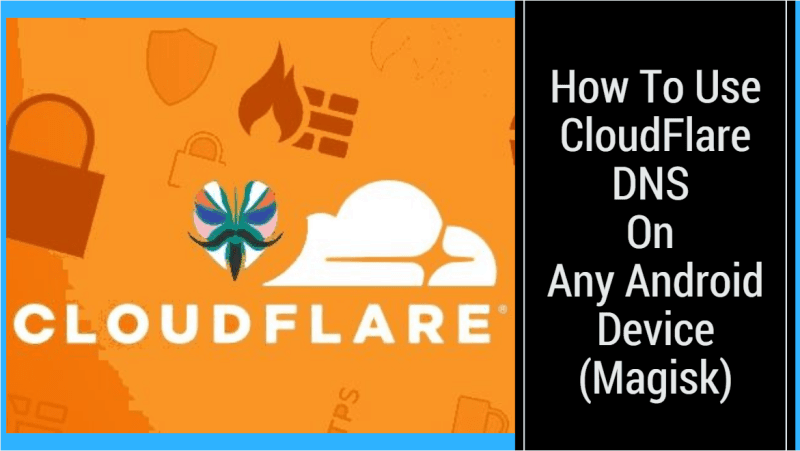Cara Menghubungkan Android Anda Secara Nirkabel ke Proyektor

Proyektor telah lama menjadi perangkat yang diperlukan di dunia bisnis. Kami menggunakannya untuk membuat presentasi dengan PowerPoint, menampilkan dokumen untuk melihat kelompok yang lebih besar, dan untuk menonton film. Biasanya, kami berpikir untuk menghubungkan komputer dengan kabel ke proyektor, tetapi itu tidak lagi terjadi. Sekarang Anda dapat menghubungkan ponsel Anda ke proyektor itu melalui koneksi nirkabel dan menampilkan konten Anda tanpa diikat ke komputer.
Untuk menghubungkan perangkat Android Anda ke proyektor biasanya memerlukan tiga hal: Akses ke Wi-Fi di mana Anda berada, perangkat keras kedua seperti adaptor atau laptop, dan aplikasi.
Jika Anda ingin memproyeksikan konten Anda ke layar yang lebih besar tetapi tidak ingin diikat ke laptop, berikut adalah beberapa opsi.
1. Chromecast
Salah satu cara termudah untuk mengirim layar ponsel Anda ke proyektor. Chromecast dan Android sama-sama produk Google dan karenanya mudah kompatibel.

Untuk menggunakan metode ini, Anda perlu a Chromecast adaptor seharga $ 35. Adaptor tersedia di pengecer mana pun yang membawa barang elektronik.
1. Nyalakan proyektor Anda.
2. Sambungkan Chromecast ke port HDMI pada proyektor.
3. Sambungkan kabel daya ke port USB proyektor.
4. Unduh aplikasi Google Home dan sambungkan Chromecast ke ponsel Anda.
5. Tampilkan ponsel Android Anda melalui Chromecast dengan mengetuk tombol gulir dalam program yang Anda gunakan.
2. Miracast
Miracast adalah perangkat streaming media yang fungsinya mirip dengan Chromecast. Ini memungkinkan Anda untuk mengirim media dari ponsel Anda ke layar lain yang lebih besar untuk kenyamanan menonton.
Agar ini berfungsi, proyektor dan ponsel Anda harus mendukung Miracast. Jika hanya telepon Anda yang mendukung koneksi, Anda harus membeli a Penerima Miracast. Pabrikan yang berbeda menjual receiver ini dengan harga sekitar $ 40.

Untuk mengatur koneksi Miracast menggunakan adaptor:
1. Nyalakan proyektor.
2. Colokkan adaptor Miracast ke port HDMI pada proyektor dan kabel daya ke port USB proyektor.
3. Sambungkan ponsel Android Anda ke Miracast dengan mengetuk tombol cor di program yang Anda gunakan.
3. Peralatan Produsen
Proyektor mungkin memiliki kemampuan untuk terhubung ke telepon Anda yang dibuat oleh pabrikan, menjadikannya “Proyektor pintar.”
Cari nomor model proyektor online untuk menentukan apakah proyektor Anda memiliki kemampuan ini. Jika ya, Anda harus dapat menemukan arahan khusus untuk menghubungkan ponsel Anda ke proyektor.
4. ApowerMirror
Menggunakan aplikasi seperti ApowerMirror secara teknis tidak nirkabel. Saya akan menyebutnya "Semi-nirkabel."
Saya katakan semi-nirkabel karena proyektor dan laptop Anda terhubung dengan kabel seperti VGA atau HDMI, tetapi Anda tidak terikat menggunakan komputer untuk mengontrol presentasi. Anda masih dapat bergerak dengan telepon Anda.
Aplikasi pencerminan layar ini memiliki beberapa fitur berguna termasuk tampilan layar penuh, merekam aktivitas layar Anda, mengambil tangkapan layar, dan kemampuan menggambar atau menulis di layar seperti papan tulis. Mereka juga baru-baru ini meluncurkan remote control PowerPoint.
Inilah cara menggunakan ApowerMirror untuk mengirim layar Android Anda ke layar lebar.
1. Pasang proyektor Anda, pasang komputer ke proyektor menggunakan koneksi kabel.
2. Instal aplikasi ApowerMirror di desktop Anda. Ketika Anda mengklik Unduh, file akan diunduh secara langsung tanpa menampilkan halaman lain.
3. Unduh aplikasi ke Android Anda dari Google Play Store.
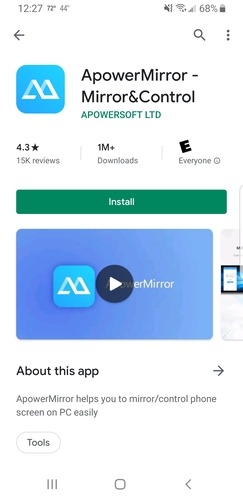
4. Sambungkan komputer dan ponsel Anda ke Wi-Fi yang sama.
5. Luncurkan aplikasi di PC Anda dan juga di ponsel Anda.
6. Cermin layar Komputer ke ponsel Anda, dan Anda dapat mengontrol komputer Anda dari perangkat seluler Anda. Ini akan terlihat seperti ini di ponsel Anda.
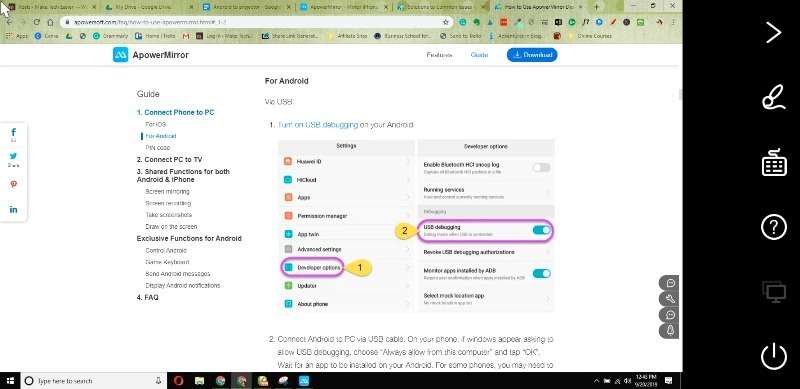
Untuk menggunakan program ini, Anda harus memiliki akun gratis. Ada peningkatan yang tersedia jika Anda merasa bermanfaat dan ingin lebih banyak fitur.
Anda dapat menggunakan salah satu metode yang tercantum di atas untuk menghubungkan ponsel Android Anda dan proyektor Anda secara nirkabel dan menjadikan penyajian konten Anda di layar besar menjadi lebih mudah.
Apakah artikel ini bermanfaat? ya Tidak